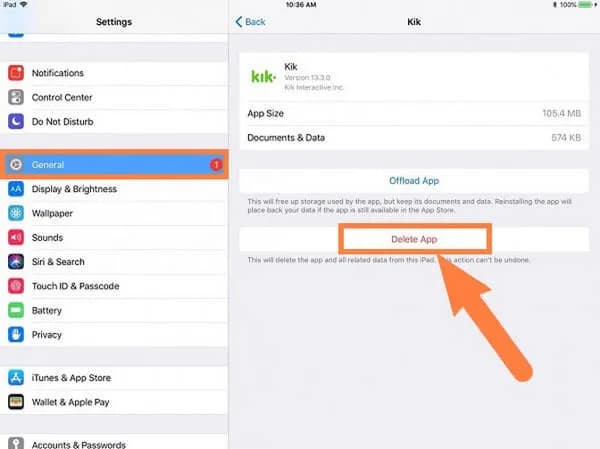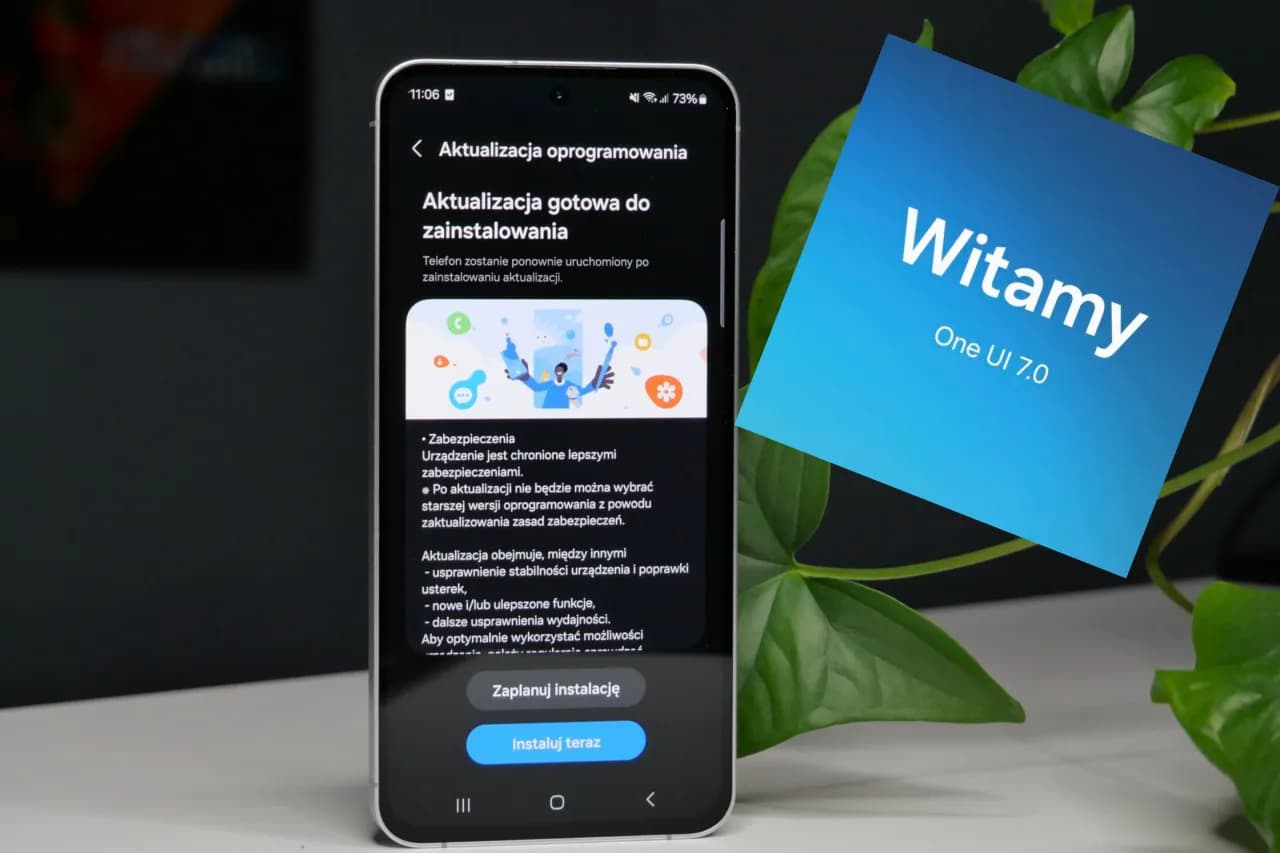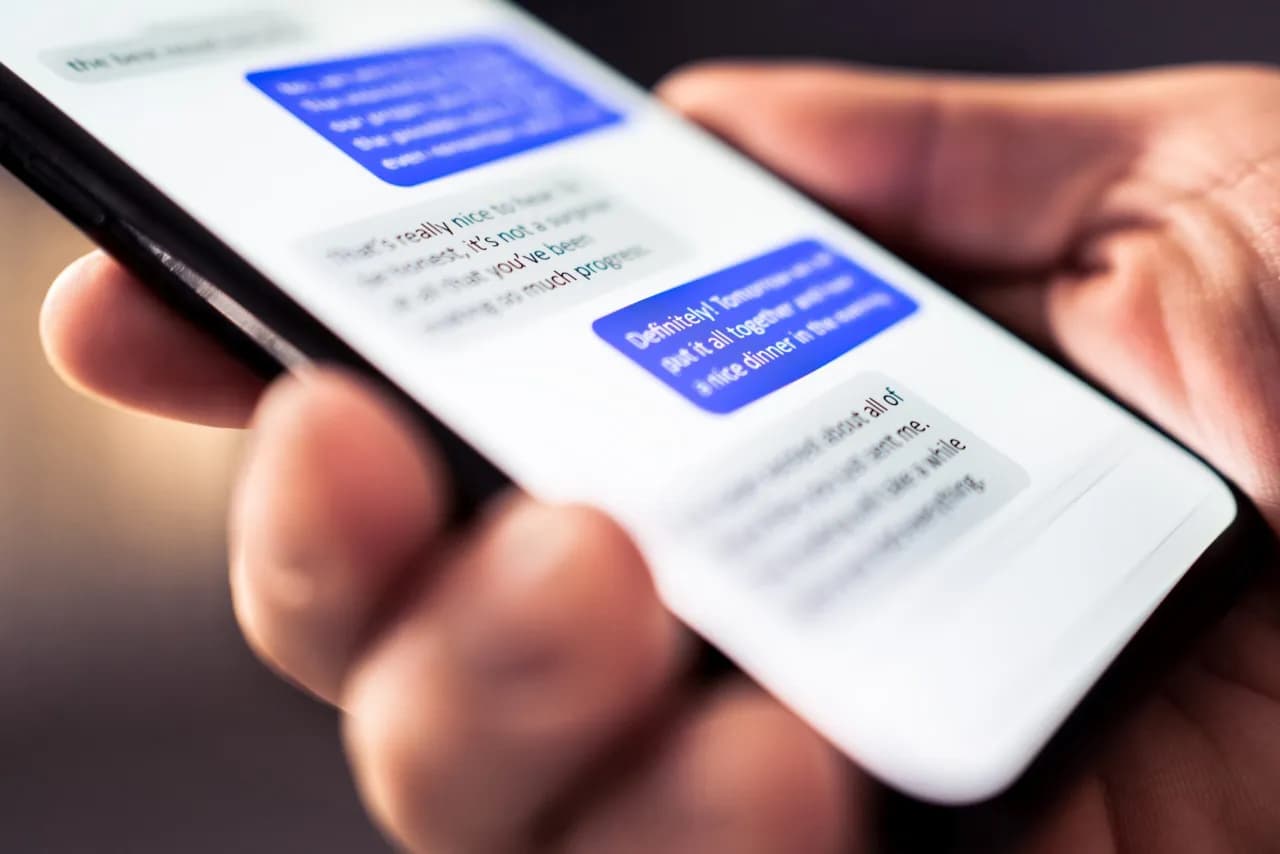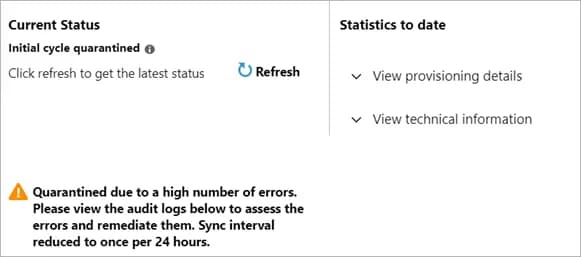Usunięcie aplikacji z iPada jest prostym procesem, który może pomóc w zwolnieniu miejsca na urządzeniu oraz poprawie jego wydajności. Aby to zrobić, wystarczy dotknąć i przytrzymać ikonę aplikacji na ekranie głównym, co spowoduje, że ikony zaczną drgać. W lewym górnym rogu ikony pojawi się mały znak „x” lub minus, który pozwoli na usunięcie aplikacji. Warto jednak pamiętać, że niektóre wbudowane aplikacje Apple, takie jak Safari czy Zdjęcia, nie mogą być usunięte, ale można je ukryć.
W artykule przedstawimy różne metody usuwania aplikacji oraz jak dostosować ustawienia, aby umożliwić ten proces. Omówimy także, jak zarządzać aplikacjami i monitorować zajętość pamięci, co pozwoli na lepsze wykorzystanie przestrzeni na iPadzie. Dzięki tym informacjom, będziesz mógł łatwo dostosować swoje urządzenie do swoich potrzeb.
Najważniejsze informacje:
- Aby usunąć aplikację, dotknij i przytrzymaj jej ikonę, aż zacznie drgać.
- Wybierz „Usuń aplikację”, aby całkowicie usunąć aplikację z urządzenia.
- Możesz także usunąć aplikację z biblioteki aplikacji, korzystając z podobnych kroków.
- Sprawdź ustawienia rodzicielskie, aby upewnić się, że usuwanie aplikacji jest dozwolone.
- Niektóre wbudowane aplikacje Apple nie mogą być usunięte, ale można je ukryć.
- Aby sprawdzić, ile miejsca zajmuje każda aplikacja, przejdź do Ustawienia > Ogólne > Miejsce na iPadzie.
Jak usunąć aplikacje z iPada i zwolnić miejsce na urządzeniu
Usunięcie aplikacji z iPada to prosty proces, który pozwala na zwolnienie miejsca na urządzeniu oraz poprawę jego wydajności. Aby to zrobić, najłatwiej jest dotknąć i przytrzymać ikonę aplikacji na ekranie głównym. Po chwili ikony zaczną drgać, a w lewym górnym rogu każdej z nich pojawi się mały znak „x” lub minus. Dotknięcie tego znaku umożliwi usunięcie aplikacji z urządzenia.
Jeśli chcesz usunąć aplikację z biblioteki aplikacji, przejdź do niej, dotknij i przytrzymaj ikonę aplikacji, a następnie wybierz „Usuń aplikację”. Warto pamiętać, że niektóre wbudowane aplikacje, takie jak Safari czy Kalendarz, nie mogą być usunięte, ale można je ukryć. Proces usuwania aplikacji jest szybki i efektywny, a jego znajomość pozwala na lepsze zarządzanie przestrzenią w pamięci iPada.
Krok po kroku: Usuwanie aplikacji z ekranu głównego iPada
Aby usunąć aplikację z ekranu głównego iPada, rozpocznij od dotknięcia i przytrzymania ikony aplikacji. Po chwili zauważysz, że ikony zaczynają drgać, co oznacza, że jesteś w trybie edycji. W lewym górnym rogu ikony aplikacji pojawi się znak „x” lub minus. Dotknij tego znaku, aby otworzyć menu z opcjami. Wybierz „Usuń aplikację”, aby całkowicie usunąć ją z urządzenia, co pozwoli na zwolnienie miejsca w pamięci.
Jeśli zdecydujesz się na inną opcję, możesz wybrać „Usuń z ekranu głównego”, co przeniesie aplikację do biblioteki aplikacji, ale nie usunie jej całkowicie. Pamiętaj, że przed usunięciem aplikacji warto sprawdzić, czy nie są zablokowane przez ustawienia nadzoru rodzicielskiego. Jeśli opcja „Zezwalaj na usuwanie aplikacji” jest wyłączona, nie będziesz mógł usunąć aplikacji. W takim przypadku konieczne będzie dostosowanie tych ustawień w menu Ustawienia.
Alternatywne metody: Usuwanie aplikacji z biblioteki aplikacji
Usunięcie aplikacji z biblioteki aplikacji na iPadzie jest równie proste jak z ekranu głównego, ale wymaga nieco innego podejścia. Aby to zrobić, przejdź do biblioteki aplikacji, a następnie znajdź ikonę aplikacji, którą chcesz usunąć. Dotknij i przytrzymaj tę ikonę, aż pojawi się menu z opcjami. Wybierz „Usuń aplikację”, aby całkowicie ją usunąć. W przeciwieństwie do usuwania aplikacji z ekranu głównego, ta metoda nie wymaga, aby ikony zaczęły drgać.
Usunięcie aplikacji z biblioteki aplikacji nie tylko pozwala na zwolnienie miejsca, ale także pomaga w lepszym zarządzaniu aplikacjami, które są zainstalowane na Twoim iPadzie. Pamiętaj, że w przypadku aplikacji, które są zablokowane przez ustawienia nadzoru rodzicielskiego, konieczne może być wprowadzenie zmian w ustawieniach, aby umożliwić usunięcie. Warto również dodać, że aplikacje usunięte z biblioteki można ponownie zainstalować z App Store w dowolnym momencie, jeśli zmienisz zdanie.
Jak dostosować ustawienia do usuwania aplikacji na iPadzie
Aby skutecznie usunąć aplikacje z iPada, ważne jest, aby upewnić się, że odpowiednie ustawienia są skonfigurowane. Przejdź do Ustawienia, a następnie wybierz „Czas przed ekranem”. W tej sekcji znajdziesz „Ograniczenia treści i prywatności”. Upewnij się, że ta opcja jest włączona, a następnie sprawdź, czy funkcja „Zezwalaj na usuwanie aplikacji” jest aktywna. Jeśli jest wyłączona, nie będziesz mógł usunąć żadnych aplikacji, co może być frustrujące, zwłaszcza jeśli chcesz pozbyć się niechcianych aplikacji.Warto regularnie sprawdzać te ustawienia, zwłaszcza jeśli urządzenie jest używane przez dzieci. Dostosowanie tych opcji pozwala na lepsze zarządzanie aplikacjami i zapewnia, że masz pełną kontrolę nad tym, co znajduje się na Twoim iPadzie. Dzięki temu możesz łatwo likwidować aplikacje, które nie są już potrzebne, co przyczynia się do poprawy wydajności urządzenia.
Zmiana ustawień rodzicielskich: Zezwolenie na usuwanie aplikacji
Aby umożliwić usuwanie aplikacji na iPadzie, należy dostosować ustawienia rodzicielskie. Rozpocznij od otwarcia aplikacji Ustawienia na swoim urządzeniu. Następnie przejdź do sekcji Czas przed ekranem. Tam znajdziesz opcję Ograniczenia treści i prywatności, którą musisz włączyć, jeśli jeszcze tego nie zrobiłeś. Po włączeniu tej opcji, przewiń w dół, aż znajdziesz ustawienie „Zezwalaj na usuwanie aplikacji”. Upewnij się, że ta opcja jest aktywna, aby umożliwić usuwanie aplikacji przez użytkowników.
Jeśli ta opcja jest wyłączona, użytkownik nie będzie mógł usunąć żadnych aplikacji, co może być frustrujące. Dlatego warto regularnie sprawdzać te ustawienia, zwłaszcza jeśli urządzenie jest używane przez dzieci. Dzięki tym prostym krokom, możesz mieć pełną kontrolę nad tym, jakie aplikacje są dostępne na iPadzie oraz jakie mogą być usuwane.
Wbudowane aplikacje: Które można ukryć, a które usunąć?
Na iPadzie znajdują się różne wbudowane aplikacje, które są integralną częścią systemu iOS. Niektóre z nich, jak Safari, Zdjęcia, Kalendarz czy Poczta, nie mogą być usunięte, ponieważ są kluczowe dla funkcjonowania urządzenia. Można je jednak ukryć, przenosząc do folderów lub na inne strony ekranu, co pozwala na lepsze zarządzanie przestrzenią na ekranie. Inne aplikacje, takie jak Notatki czy Muzyka, również nie mogą być trwale usunięte, ale można je zminimalizować poprzez ich ukrycie.
Ukrywanie aplikacji może być przydatne, gdy chcesz zachować porządek na ekranie głównym, a jednocześnie nie chcesz całkowicie ich usuwać. Dzięki temu masz dostęp do tych aplikacji w razie potrzeby, ale nie zajmują one miejsca na głównym ekranie. Poniższa tabela przedstawia wbudowane aplikacje Apple oraz informuje, które z nich można ukryć, a które nie.
| Aplikacja | Można usunąć? | Funkcja |
|---|---|---|
| Safari | Nie | Przeglądanie internetu |
| Zdjęcia | Nie | Przechowywanie i zarządzanie zdjęciami |
| Kalendarz | Nie | Zarządzanie wydarzeniami i spotkaniami |
| Poczta | Nie | Obsługa wiadomości e-mail |
| Notatki | Nie | Tworzenie i zarządzanie notatkami |
| Muzyka | Nie | Odtwarzanie muzyki |
| Mapy | Nie | Nawigacja i lokalizacja |
Monitorowanie pamięci: Jak sprawdzić zajętość miejsca przez aplikacje
Aby efektywnie zarządzać pamięcią na iPadzie, ważne jest regularne monitorowanie zajętości miejsca przez aplikacje. Rozpocznij od otwarcia aplikacji Ustawienia, a następnie przejdź do sekcji Ogólne. Tam znajdziesz opcję Miejsce na iPadzie, która pokaże Ci, ile miejsca zajmują poszczególne aplikacje oraz inne dane. Dzięki tej funkcji możesz szybko zidentyfikować aplikacje, które zajmują najwięcej miejsca.
Warto również zwrócić uwagę na aplikacje, które nie są używane, a zajmują dużo pamięci. Możesz zdecydować, które z nich warto usunąć lub zminimalizować ich wpływ na pamięć urządzenia. Regularne sprawdzanie zajętości pamięci pomoże Ci utrzymać iPada w optymalnej kondycji, co przekłada się na lepszą wydajność i komfort użytkowania.
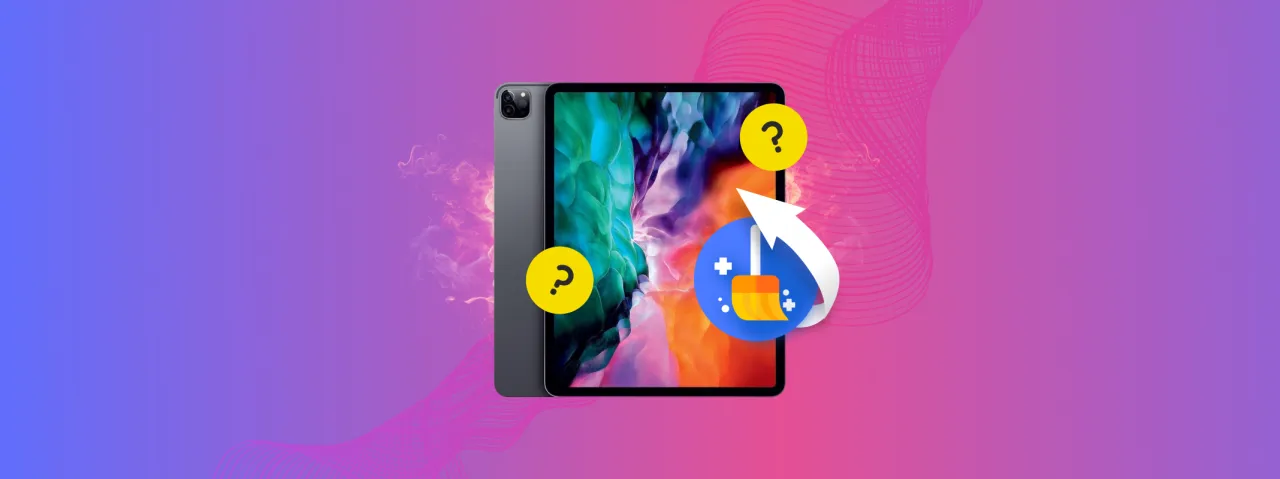
Czytaj więcej: Zgubiłeś samochód? Oto aplikacje, które pomogą go znaleźć
Co zrobić, gdy nie można usunąć aplikacji z iPada
Jeśli napotykasz trudności przy próbie usunięcia aplikacji z iPada, istnieje kilka potencjalnych przyczyn tego problemu. Najczęściej występującym powodem są ustawienia nadzoru rodzicielskiego, które mogą blokować możliwość usuwania aplikacji. Sprawdź, czy opcja „Zezwalaj na usuwanie aplikacji” jest aktywna w sekcji Czas przed ekranem. Innym powodem może być to, że aplikacja jest integralną częścią systemu iOS, jak Safari czy Kalendarz, które nie mogą być usunięte. W takim przypadku możesz jedynie ukryć te aplikacje, aby nie zajmowały miejsca na ekranie głównym.
Inne techniczne problemy, takie jak błędy systemowe lub brak aktualizacji oprogramowania, mogą również uniemożliwić usunięcie aplikacji. Upewnij się, że Twój iPad jest zaktualizowany do najnowszej wersji iOS, aby uniknąć takich problemów. Jeśli wszystkie powyższe kroki zawiodą, rozważ ponowne uruchomienie urządzenia, co często pomaga w rozwiązaniu drobnych problemów technicznych.
Rozwiązywanie problemów: Dlaczego aplikacja nie chce się usunąć?
Istnieje kilka powodów, dla których aplikacja na iPadzie może nie chcieć się usunąć. Po pierwsze, jeśli włączone są ograniczenia rodzicielskie, aplikacja może być zablokowana przed usunięciem. Aby to sprawdzić, przejdź do ustawień i upewnij się, że opcja „Zezwalaj na usuwanie aplikacji” jest aktywna. Po drugie, niektóre wbudowane aplikacje Apple, takie jak Safari czy Zdjęcia, są integralną częścią systemu iOS i nie mogą być usunięte. Można je jedynie ukryć, jeśli zajmują zbyt dużo miejsca na ekranie głównym.
Innym powodem mogą być problemy techniczne, takie jak błędy w systemie lub brak aktualizacji. Upewnij się, że Twój iPad działa na najnowszej wersji iOS. Jeśli problem nadal występuje, spróbuj zrestartować urządzenie, co często pomaga w rozwiązaniu takich sytuacji. Pamiętaj, aby regularnie sprawdzać ustawienia i aktualizacje, aby zminimalizować problemy z usuwaniem aplikacji.
Jak efektywnie zarządzać aplikacjami na iPadzie w przyszłości
W miarę jak technologia się rozwija, zarządzanie aplikacjami na iPadzie staje się coraz bardziej złożone, a użytkownicy powinni być świadomi nowych narzędzi i technik, które mogą im w tym pomóc. Jednym z przyszłych trendów jest wykorzystanie inteligentnych aplikacji do zarządzania pamięcią, które nie tylko monitorują zajętość miejsca, ale także sugerują, które aplikacje można usunąć lub przenieść na chmurę. Dzięki temu użytkownicy będą mogli efektywniej zarządzać przestrzenią na swoich urządzeniach, co pozwoli na lepsze wykorzystanie ich możliwości.
Dodatkowo, warto rozważyć korzystanie z aplikacji do organizacji, które umożliwiają automatyzację procesów zarządzania aplikacjami. Takie aplikacje mogą na przykład automatycznie archiwizować rzadko używane aplikacje, co pozwoli na ich szybkie przywrócenie w razie potrzeby bez zajmowania cennego miejsca. Wspieranie się nowoczesnymi rozwiązaniami technologicznymi może znacząco poprawić komfort użytkowania iPadów, zwłaszcza w czasach, gdy ilość dostępnych aplikacji nieustannie rośnie.